 FoneLab iPhone-wachtwoordbeheerder
FoneLab iPhone-wachtwoordbeheerder
Beheer eenvoudig en efficiënt wachtwoorden op iPhone, iPad of iPod.
- Wachtwoord automatisch aanvullen op iPhone
- Wijzig het Outlook-wachtwoord op de iPhone
- Wijzig het AOL-wachtwoord op de telefoon
- Notities-wachtwoord vergeten op iPhone
- E-mailwachtwoord op iPhone
- Voicemailwachtwoord op iPhone
- Wijzig het Instagram-wachtwoord op de iPhone
- Wijzig het NetFlix-wachtwoord op de iPhone
- Wijzig het Facebook-wachtwoord op de iPhone
- Foto's beveiligen met wachtwoord op iPhone
- Wachtwoordgenerator op iPhone
- Wi-Fi-wachtwoord op iPhone
- Wijzig het Yahoo-wachtwoord op de iPhone
- Wijzig het Gmail-wachtwoord op de iPhone
- Deel Wi-Fi-wachtwoord op iPhone
Professionele gids voor foto's met wachtwoordbeveiliging op iPhone
 Bijgewerkt door Lisa Ou / 23 april 2023 14:20
Bijgewerkt door Lisa Ou / 23 april 2023 14:20In de Foto's-app op iPhone slaan gebruikers de herinneringen op die ze vastleggen met hun iPhone-camera's. Het bevat niet alleen foto's, maar ook video's. Daarnaast bewaart de app Foto's ook de video's, foto's en andere mediabestanden die u downloadt op uw iPhone. Daarom moet u deze specifieke apps beschermen, vooral met kleine kinderen die altijd proberen zich met uw apparaat te bemoeien, met of zonder uw toestemming. In één oogwenk kunnen ze al uw foto's en video's verwijderen, dus het is essentieel om te weten of het mogelijk is om een wachtwoord in te voeren. En als dat zo is, moet u leren hoe u een wachtwoord in de Foto's-app op de iPhone plaatst.

Ondertussen beschermt het beschermen van uw Foto's-app met een wachtwoord uw bestanden ook tegen nieuwsgierige blikken van mensen. Misschien heb je een herinnering die je privé wilt houden, maar sommige mensen die je kent negeren die privacy en blijven je iPhone binnendringen. Maar de vraag is: kun je je Foto's-app met een wachtwoord beveiligen? Dit artikel zal dat hieronder beantwoorden, en de volgende delen bevatten de methoden om uw foto's te beschermen. Als bonus bevat dit bericht ook een tool waarmee je de wachtwoorden op je iPhone kunt beheren.

Gidslijst

Met FoneLab iPhone Password Manager kunt u scannen, bekijken en classificeren en meer voor iPhone, iPad of iPod Touch.
- Scan wachtwoorden op iPhone, iPad of iPod touch.
- Exporteer uw wachtwoorden van apparaten en sla ze op als CSV-bestand.
- Herstel uw wachtwoorden van e-mail, Wi-Fi, Google, Facebook, enz.
Deel 1. Kun je foto's op iPhone met een wachtwoord beveiligen?
Ja, dat kan. Er kunnen een aantal problemen optreden als u uw foto's niet beschermt, aangezien iedereen vrij toegang heeft tot uw kostbare bestanden. U kunt uw Foto's-app bewaken met een wachtwoord om dit op te lossen. Als u nieuw bent bij de iPhone of niet op de hoogte bent van het apparaat, weet u misschien nog niet dat het mogelijk is om uw apps en bestanden te vergrendelen. Gelukkig is het inderdaad mogelijk om met een wachtwoord beveiligde foto's op de iPhone te hebben. En er zijn verschillende technieken beschikbaar om u te helpen uw foto's op internet met een wachtwoord te vergrendelen.
Deel 2. Hoe foto's op iPhone met een wachtwoord te beveiligen
Nadat we online rondgingen, hebben we verschillende methoden voor wachtwoordbeveiliging getest en hieronder de meest efficiënte verzameld.
Methode 1. Foto's op iPhone beveiligen met een wachtwoord met schermtijd
Schermtijd is een functie die uw apps op uw iPhone kan vergrendelen. Er is geen officiële manier om iPhone-apps afzonderlijk te vergrendelen. Maar met deze functie kunt u uw Foto's-app ontoegankelijk maken voor iedereen zonder het juiste wachtwoord en bent u de enige die deze kan bedienen.
Laat u leiden door de niet veeleisende stappen hieronder om Foto's op iPhone met een wachtwoord te beveiligen met de Screen Time-functie:
Stap 1Hoofd naar Instellingen op uw apparaat en schuif naar beneden om op te tikken Schermtijd functie. Selecteer daarna de App limieten keuze. Zorg ervoor dat de App limieten schuifregelaar is ingeschakeld voordat u tikt Limiet toevoegen aan de onderkant.
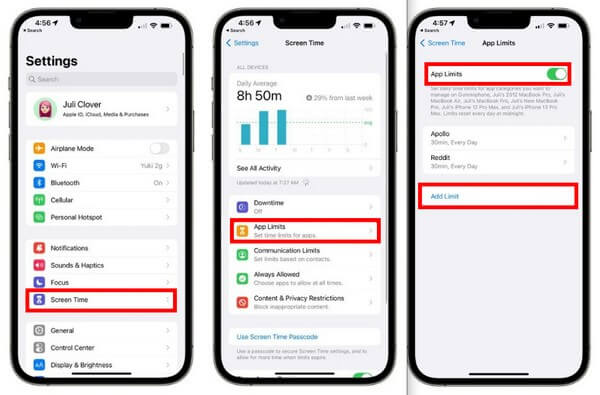
Stap 2Het volgende scherm toont de categorieën van uw apps. Kies de categorie creativiteit om de lijst met apps weer te geven, inclusief de Foto's. Tik erop en druk vervolgens op de Volgende tabblad bovenaan. Stel daarna een tijdslimiet in voor de app.
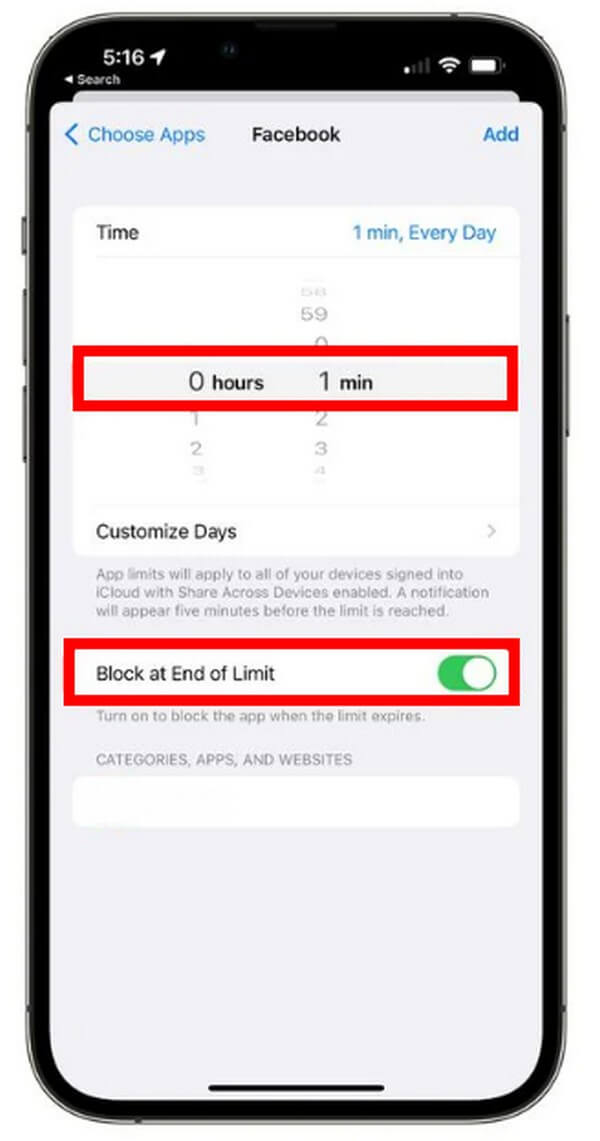
Stap 3Schakel vervolgens de Blok at Einde van limiet keuze. Hierdoor wordt uw Foto's-app geblokkeerd of vergrendeld wanneer de tijdslimiet is verstreken. Als laatste, raak Toevoegen om de wijzigingen op te slaan.
Bij deze methode moet u echter elke keer dat de geplande uren of minuten zijn verstreken uw wachtwoord invoeren. Daarom zal het voor niemand gemakkelijk toegankelijk zijn, tenzij ze het wachtwoord kennen. U hebt dus geen toegang tot foto's als u toegangscode voor schermtijd vergeten.

Met FoneLab iPhone Password Manager kunt u scannen, bekijken en classificeren en meer voor iPhone, iPad of iPod Touch.
- Scan wachtwoorden op iPhone, iPad of iPod touch.
- Exporteer uw wachtwoorden van apparaten en sla ze op als CSV-bestand.
- Herstel uw wachtwoorden van e-mail, Wi-Fi, Google, Facebook, enz.
Methode 2. Foto's beveiligen met een wachtwoord op de iPhone met behulp van de Notes-app
Aan de andere kant, als je maar een paar foto's hebt om te verbergen of te beschermen, is het gebruik van de Notes-app een geweldige manier om ze te vergrendelen. De Foto's app heeft misschien niet de mogelijkheid om uw foto's afzonderlijk te vergrendelen, maar Opmerkingen kan.
Handel volgens de probleemloze richtlijnen hieronder om verborgen foto's op de iPhone met een wachtwoord te beveiligen met behulp van de Notes-app:
Stap 1Voer de ... uit Foto's app op uw iPhone en selecteer het albums tabblad onderaan het scherm. Kies het album waar de afbeeldingen die u wilt verbergen zijn opgeslagen. Tik vervolgens op de kies tabblad en markeer de foto's die u wilt beschermen.
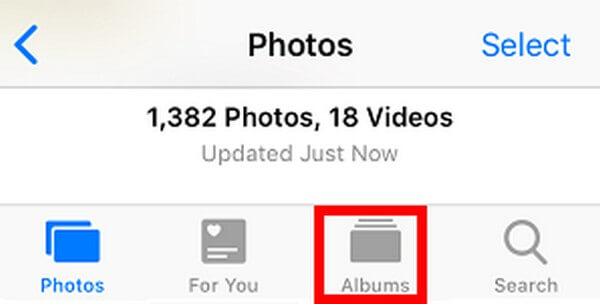
Stap 2Nadat u de afbeeldingen hebt gekozen, tikt u op de Delen pictogram in het menu onderaan. Wanneer de Delen opties verschijnen, selecteert u de Opmerkingen app. Er wordt dan een nieuwe notitie gemaakt met de foto's die u hebt geselecteerd. Hit Bespaar om de notitie op te slaan.
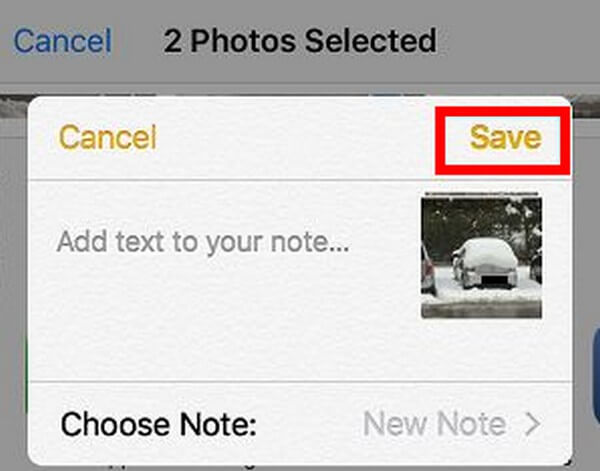
Stap 3Voer daarna de Opmerkingen app en open de notitie die je zojuist hebt opgeslagen. Tik op het symbool met drie stippen in de rechterbovenhoek van het scherm. Kies dan voor de Slot optie uit het menu dat verschijnt om het te beschermen met een wachtwoord. Als je klaar bent, verwijder je de originele kopie van de foto's die je hebt verborgen. Verwijder ze dan ook uit de Onlangs verwijderd map op de Foto's app.
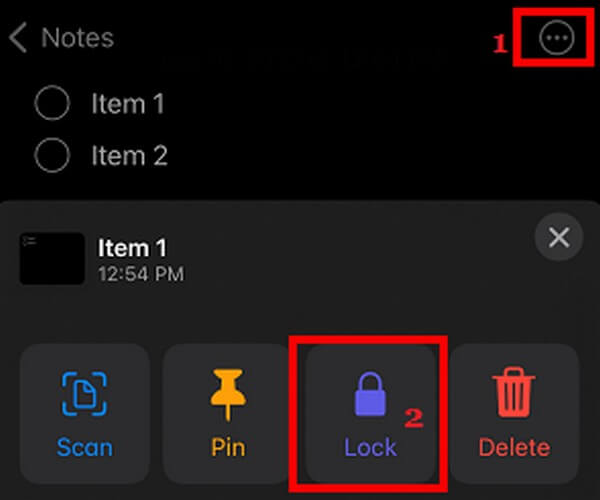
U hoeft zich geen zorgen te maken als u uw wachtwoord niet meer weet bij het openen van uw foto's. U kunt doorgaan naar het volgende deel om u te helpen met dit probleem.
Deel 3. Hoe wachtwoorden voor iPhone op te slaan met FoneLab iPhone Password Manager
Een mobiel apparaat zoals een iPhone kan veel wachtwoorden tegelijk opslaan. U hebt uw wachtwoorden van internet, apps, notities, accounts, e-mails en meer. En u moet ze allemaal in gedachten houden voor toegang. De kans om er minstens één te vergeten, verdwijnt echter nooit. Daarom introduceren we graag de FoneLab iPhone-wachtwoordbeheerder. Dit programma van derden kan u helpen al uw iPhone-wachtwoorden in slechts enkele stappen te bekijken en te beheren. Hiermee hoeft u zich geen zorgen meer te maken over het vergeten van uw wachtwoorden.

Met FoneLab iPhone Password Manager kunt u scannen, bekijken en classificeren en meer voor iPhone, iPad of iPod Touch.
- Scan wachtwoorden op iPhone, iPad of iPod touch.
- Exporteer uw wachtwoorden van apparaten en sla ze op als CSV-bestand.
- Herstel uw wachtwoorden van e-mail, Wi-Fi, Google, Facebook, enz.
Hieronder vindt u een voorbeeldrichtlijn voor het opslaan van wachtwoorden voor iPhone met FoneLab iPhone Password Manager:
Stap 1Ga naar de officiële site van FoneLab iPhone Password Manager en bekijk de Gratis download tabblad. Klik erop om een kopie van het programmabestand te verkrijgen. Laat het later wijzigingen aanbrengen in uw apparaat zodat het programmavenster wordt weergegeven. Selecteer vervolgens het tabblad Installeren om de installatieprocedure te starten. Voer vervolgens de wachtwoordbeheerder op uw computer uit.
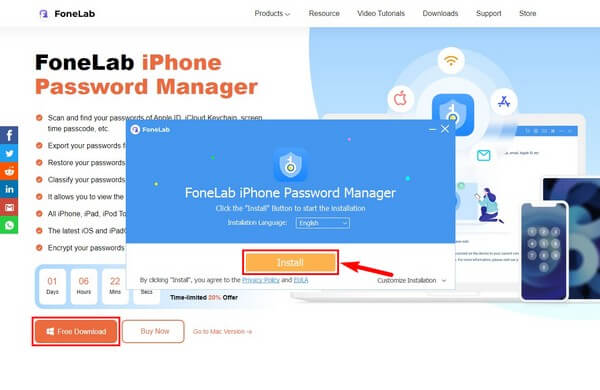
Stap 2Sluit uw iPhone met een bliksemkabel aan op de computer. Klik Start en voer uw iTunes-back-upwachtwoord in op de doos ter verificatie. Hit Bevestig wachtwoord daarna, zodat het programma kan beginnen met het scannen van uw iPhone-wachtwoorden.
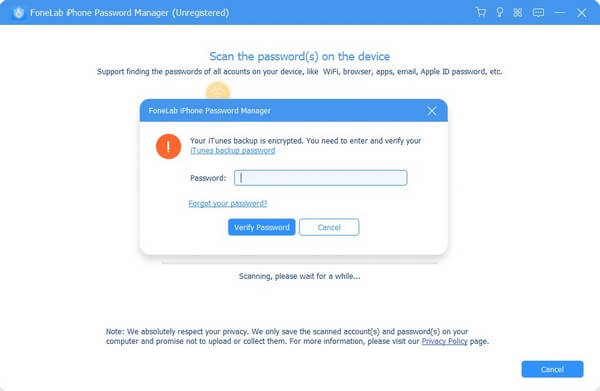
Stap 3Kies aan de linkerkant van de interface de classificatie van het wachtwoord dat u bent vergeten. De opgeslagen wachtwoorden onder die klasse worden dan aan de rechterkant weergegeven. Zoek degene die je nodig hebt en klik op de oog pictogram in de buurt om het wachtwoord te bekijken. Als u ze wilt opslaan, markeert u degene die u wilt en klikt u op Exporteren. Ze worden dan als CSV-bestand op uw computer opgeslagen.
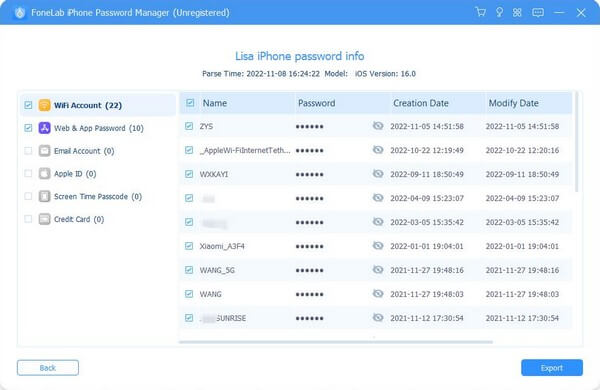

Met FoneLab iPhone Password Manager kunt u scannen, bekijken en classificeren en meer voor iPhone, iPad of iPod Touch.
- Scan wachtwoorden op iPhone, iPad of iPod touch.
- Exporteer uw wachtwoorden van apparaten en sla ze op als CSV-bestand.
- Herstel uw wachtwoorden van e-mail, Wi-Fi, Google, Facebook, enz.
Deel 4. Veelgestelde vragen over foto's met wachtwoordbeveiliging op iPhone
1. Zijn er beschikbare apps om Foto's te vergrendelen?
Ja er zijn. Hoewel de iPhone geen officiële functie heeft om individuele apps te vergrendelen, kun je in de App Store enkele apps vinden die dit kunnen. Ze hebben ook betrekking op wachtwoorden, dus het installeren van de FoneLab iPhone-wachtwoordbeheerder wordt aanbevolen om u te helpen deze te beheren.
2. Hoeveel wachtwoordpogingen kan ik doen op Screen Time?
Met Schermtijd kunt u 6 onjuiste wachtwoordpogingen invoeren. Daarna wordt je scherm automatisch voor 1 minuut vergrendeld.
Bedankt dat je zo geduldig bent met het proberen van de methoden die we hierboven hebben gegeven. Je zult zeker je foto's met succes beschermen en je iPhone-wachtwoorden opslaan na het lezen van dit bericht.

Met FoneLab iPhone Password Manager kunt u scannen, bekijken en classificeren en meer voor iPhone, iPad of iPod Touch.
- Scan wachtwoorden op iPhone, iPad of iPod touch.
- Exporteer uw wachtwoorden van apparaten en sla ze op als CSV-bestand.
- Herstel uw wachtwoorden van e-mail, Wi-Fi, Google, Facebook, enz.
